Часть 1: Использование готового мода (файл формата .tpf)
1) Нажимаем на иконку и выбираем из списка tra.exe. Или же, если вы его не нашли, находим файл в папке, нажав [Browse] / [Обзор]
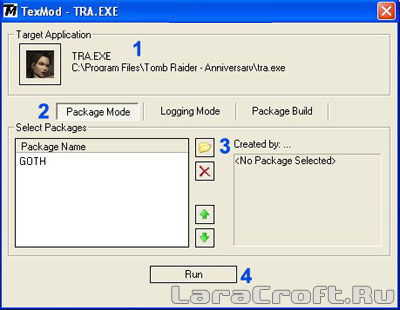
| |
 Пример: Пример:
Файл tra.exe находится на диске в C:\Program Files\Tomb Raider – Anniversary\ , но,
в зависимости от установки, ваш может находится и на другом диске.
| | | |
|
2) Выбираем из трех пунктов [Package Mode]
3) Нажимаем на изображение папки и выбираем наш мод (*.tpf), или же, так же находим его в том месте, где вы его сохранили, нажав [Browse] / [Обзор]
4) Теперь нажимаем [Run] и наслаждаемся нашим модом!
| |
 ВНИМАНИЕ! Каждый установленный мод заменяет костюм! Например, если вы хотите установить костюм, сделанный из Юбилейного, то в списке костюмов в игре выбираем его и появляется наш замененный мод. ВНИМАНИЕ! Каждый установленный мод заменяет костюм! Например, если вы хотите установить костюм, сделанный из Юбилейного, то в списке костюмов в игре выбираем его и появляется наш замененный мод.
| | | |
|
Часть 2: Как создать свой мод.
1) Открываем программу TexMod. Так же выбираем файл tra.exe (см. выше)
Нажимаем:
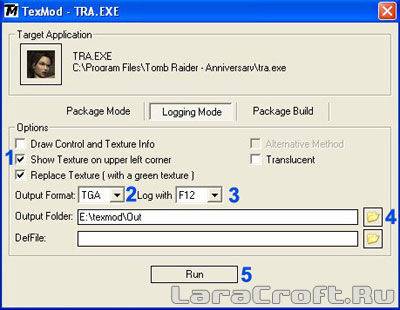
1) Помечаем галочками только:
[v] Show Texture on upper left corner
[v] Replace Texture (with a green texture).
2) В Output format выбираем TGA
3) Log with выбираем F12 (этой клавишей во время игры будем сохранять текстуры, так что вы можете поставить любую удобную для вас клавишу)
4) Нажимаем на кнопку и находим папку ... \ texmod \ Out (там будут храниться скопированные вами текстуры)
5) Нажимаем [Run] и оказываемся в игре.
6) Заходим в Особняк Лары и направляемся к шкафу. Выбираем костюм, который вы хотите переделать и одеваем.
7) Теперь нажимаем клавишу [+] или [–] до тех пор, пока нужная нам часть костюма станет зеленой (можно нажать и держать одну из двух клавиш, пока не увидите, что нужная часть стала зеленой)
 В левом углу появится развертка этой части.
В левом углу появится развертка этой части.
| |
 ВНИМАНИЕ! Слева на развертке находится передняя часть (допустим, в нашем варианте, это передняя часть юбилейного топа), а справа – задняя, т.е. спина.
Таким образом, изменяя одну половину, в игре она зеркально отобразится на второй. Поэтому не получится сделать надписей и т.д… ВНИМАНИЕ! Слева на развертке находится передняя часть (допустим, в нашем варианте, это передняя часть юбилейного топа), а справа – задняя, т.е. спина.
Таким образом, изменяя одну половину, в игре она зеркально отобразится на второй. Поэтому не получится сделать надписей и т.д…
| | | |
|
Загружаем программу Adobe Photoshop и открываем нашу развертку:
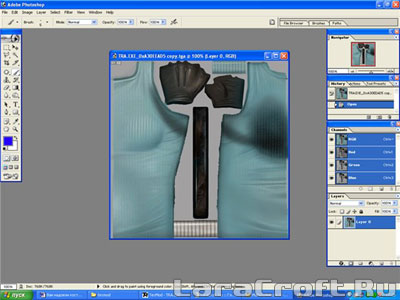
Теперь воплощаем наши идеи в жизнь. Я покажу на простом примере. Допустим, я хочу, чтобы на юбилейном топе были полоски спереди.
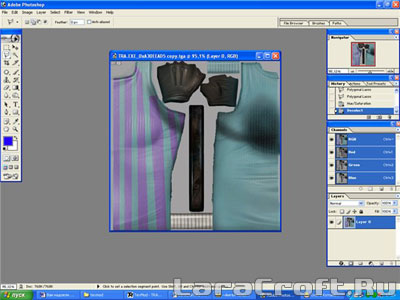
Когда вы закончили, сохраняем файл в расширении .tga (т.е. просто заменяем исходник на новый)
Опять открываем TexMod: Выбираем файл tra.exe
1) Выбираем [Package Build]
2) Нажимаем на кнопку и выбираем файл ... \ texmod \ Out \ TexMod.log
3) Вводим имя создателя (Creator name) и комментарии (Comment)
4) Нажимаем [Build]
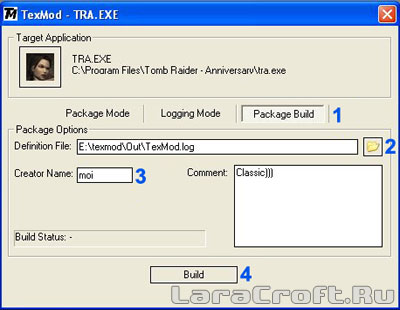
В окне Build Status должно появится Success! 1 Textures added (если вы загрузили одну текстуру, если больше – появится сообщение, что вы загрузили 2,3,4…и т.д. текстур)
5) Сохраняем ваш новый костюм в любой удобной для вас папке в формате .tpf
Как запустить готовый костюм подробно описано в Части 1 данного руководства.
|